MFC-9320CW
Perguntas mais frequentes e Resolução de problemas |
O equipamento surge "Offline" no Monitor de Estado.
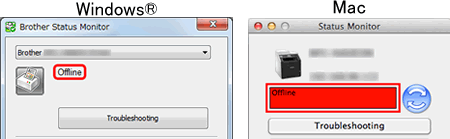
Verifique se consegue imprimir para o equipamento a partir do computador.
> Se não consegue imprimir, clique aqui.
> Se consegue imprimir, clique aqui.
Se não consegue imprimir a partir do seu computador...
Se não consegue imprimir, verifique a solução aplicável ao seu caso.
- Se utilizar o dispositivo Brother através de uma ligação USB, clique aqui para ver as informações para resolver o problema de não conseguir imprimir através de USB.
-
e utilizar o equipamento Brother através de uma conexão de rede.
(Para redes com fio)
> Clique aqui para ver como resolver Não é possível imprimir usando minha máquina Brother em uma rede com fio (Windows/macOS).
(Para redes sem fios)
> Clique aqui para ver como resolver Não é possível imprimir utilizando a minha máquina Brother numa rede sem fios (Windows).
> Clique aqui para ver como resolver Não é possível imprimir para o meu equipamento Brother numa rede sem fio (Mac).
Se consegue imprimir a partir do seu computador...
Verifique a solução aplicável ao seu caso.
(Windows)
PASSO A: Verifique se o monitor de estado mostra ou monitoriza a máquina Brother correcta.
O Monitor de Estado não pode exibir as informações corretas se o controlador apropriado não estiver configurado na configuração Dispositivo a Monitorizar ou Dispositivo a Apresentar no Monitor de Estado. Localize o controlador da impressora mais apropriado e verifique as configuraccedil;otilde;es do dispositivo do Monitor de Estado seguindo as etapas abaixo.
Passo I: Localize o controlador de impressora adequado.
Se alterou a porta USB do seu computador conectado ao equipamento Brother ou instalou o controlador da impressora várias vezes, os ícones com o mesmo nome de impressora podem ser criados. Nessa situação, alguns controladores de impressora estão a funcionar, enquanto outros podem não estar a funcionar. Para imprimir documentos, selecione o controlador da impressora que está a funcionar.
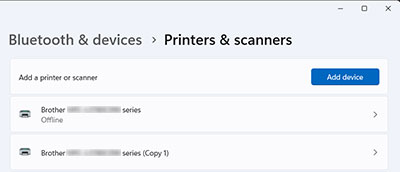
- Ligue a máquina Brother. Se quaisquer outras máquinas estiverem ligadas, ligue apenas a máquina Brother que pretende utilizar.
- Selecione a sua máquina Brother.
-
Certifique-se de que o estado da máquina Brother é apresentado.
Se o status estiver inativo, significa que o controlador da impressora está funcionando corretamente. Selecione este controlador de impressora durante a impressão.
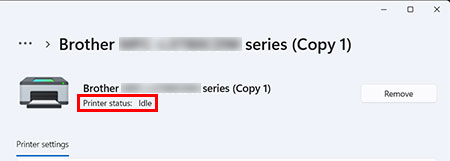
- Se tiver verificado os controladores de impressora que estão a funcionar, avance para o Passo II.
(Windows 7, Windows 8 e Windows 10)
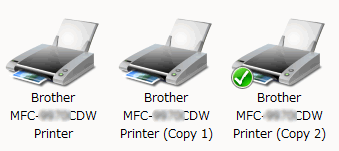
Coloque o cursor no ícone da impressora por um tempo, o estado do controlador da impressora será apresentado.

Se o estado for Offline, o driver da impressora não está funcionando. Selecione o controlador da impressora que indica que o estado não está Offline.
Se desejar imprimir sempre a partir desta impressora, clique com o botão direito do rato no ícone da máquina e selecione definir como impressora padão. Será então visível a marca de selecção no equipamento. Quando imprimir da próxima vez, esse controlador de impressora será selecionado automaticamente.
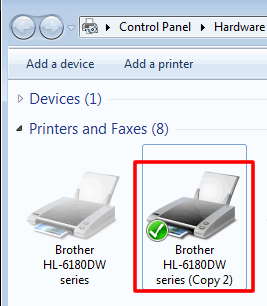
Passo II: Verifique a definição "Device to Monitor" (Dispositivo a monitorizar).
-
Clique com o botão do lado direito do rato sobre o icone Monitor de Estado na barra de tarefas, e de seguida clique em Dispositivo a Monitorizar.
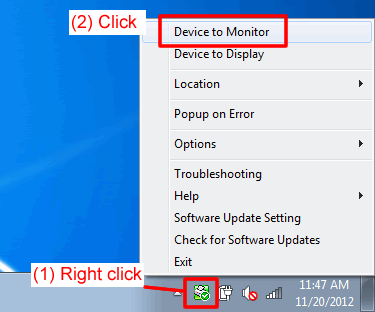
-
Os controladores da sua Brother serão listados. Caso possua vários equipamentos Brother, ou tenha instalado os controladores diversas vezes, os vários controladores serão listados.
Marque os controladores que usa, e desmarque os não-usados no Passo B-I.
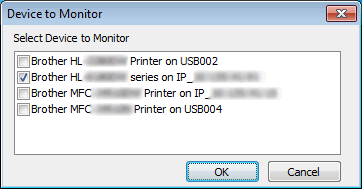
- Clique em OK. Irá obter uma notificação imediata de erros, como papel vazio, papel encravado ou tinta vazia
Se apenas marcou um controladore no Passo 2, siga para o Passo C.
Se marcou diversos controladores no Passo 2 para monitorar mais do que uma máquina Brother, poderá seleccionar de que máquina será mostrado o estado para além de quando um erro ocorra. Siga para o Passo III.
Passo III: Verifique a definição "Device to Display" (Dispositivo a apresentar).
-
Clique com o botão do lado direito do rato sobre o icone Monitor de Estado na barra de tarefas, e de seguida clique em Equipamento a Apresentar.
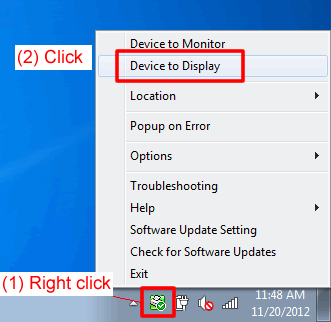
-
Selecione o controlador do equipamento que pretende seleccionar para apresentação de estado (como Pronto, Offline) sempre, excepto quando ocorram erros
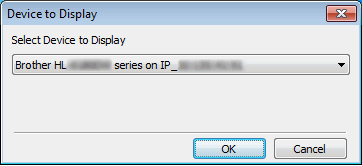
- Clique em OK. Certifique-se que o equipamento seleccionado no Passo 2 está ligado, e siga para o PASSO B.
Passo B Verifique o status exibido no Monitor de status.
Verifique o estado apresentado no Monitor de Estado.
Se a mensagem "Offline" continuar a ser apresentada, reinicie o Monitor de Estado mediante os seguintes passos e voltando a verificar o estado.
- Se utilizar o equipamento Brother através de uma ligação USB, siga para o PASSO C.
- Se utilizar o equipamento Brother através de uma ligação de rede, siga para o PASSO D.
PASSO C: Verificar o software de segurança (apenas utilizadores de rede)
Se utilizar o equipamento Brother através de uma ligação de rede, o software de segurança poderá fazer com que o Monitor de Estado apresente o estado incorrecto do equipamento Brother.
Verifique se o software de segurança não está a impossibilitar o acesso ao Monitor de Estado. Abaixo estão os nomes usados para se referir ao Status Monitor no software de segurança.
- BrMfimon.exe
- Brother Status Monitor (Network)
- Brother Status Monitor Application
- BrStMonW.exe
Para obter instruções sobre como configurar o software de segurança, consulte o guia do utilizador do software de segurança ou entre em contacto com o fabricante do software de segurança.
Se a mensagem "Offline" continuar a ser apresentada, siga para o PASSO D.
PASSO D: Volte a instalar o Monitor de estado
O programa Monitor de Estado pode ter algum problema.
Descarregue o Pacote Completo de Software e Controladores, que contem o Monitor de Estado, a partir da secção Downloads e reinstale-o.
(Mac)
O programa Monitor de Estado pode ter algum problema.
Descarregue o Pacote Completo de Software e Controladores, que contem o Monitor de Estado, a partir da secção Downloads e reinstale-o.
> Clique aqui para ver como descarregar o Pacote Completo de Software e Controladores a partir da secção Downloads.
Se o Pacote Completo de Software e Controladores não estiver disponivel para o seu equipamento, seleccione Controlador de Impressora ou Controlador de Impressora CUPS, que contem o Monitor de Estado.
Modelos relacionados
DCP-365CN, DCP-375CW, DCP-585CW, DCP-6690CW, DCP-7045N, DCP-7055W, DCP-7065DN, DCP-8085DN, DCP-8110DN, DCP-8250DN, DCP-9010CN, DCP-9015CDW, DCP-9020CDW, DCP-9040CN, DCP-9042CDN, DCP-9045CDN, DCP-9055CDN, DCP-9270CDN, DCP-J132W, DCP-J140W, DCP-J152W, DCP-J315W, DCP-J4110DW, DCP-J4120DW, DCP-J515W, DCP-J525W, DCP-J552DW, DCP-J715W, DCP-J725DW, DCP-J752DW, DCP-J925DW, HL-3140CW, HL-3150CDW, HL-3170CDW, HL-4040CN, HL-4050CDN, HL-4070CDW, HL-4140CN, HL-4150CDN, HL-4570CDW, HL-5450DN, HL-5470DW, HL-6180DW, HL-S7000DN, MFC-255CW, MFC-295CN, MFC-490CW, MFC-5490CN, MFC-5890CN, MFC-5895CW, MFC-6490CW, MFC-6890CDW, MFC-7360N, MFC-7440N, MFC-7460DN, MFC-7840W, MFC-7860DW, MFC-790CW, MFC-8370DN, MFC-8510DN, MFC-8520DN, MFC-8880DN, MFC-8890DW, MFC-8950DW, MFC-9120CN, MFC-9140CDN, MFC-9320CW, MFC-9330CDW, MFC-9340CDW, MFC-9440CN, MFC-9450CDN, MFC-9460CDN, MFC-9465CDN, MFC-9840CDW, MFC-990CW, MFC-9970CDW, MFC-J265W, MFC-J415W, MFC-J430W, MFC-J4410DW, MFC-J4420DW, MFC-J4510DW, MFC-J4620DW, MFC-J470DW, MFC-J4710DW, MFC-J5320DW, MFC-J5620DW, MFC-J5720DW, MFC-J5910DW, MFC-J5920DW, MFC-J615W, MFC-J625DW, MFC-J650DW, MFC-J6510DW, MFC-J6520DW, MFC-J6710DW, MFC-J6720DW, MFC-J6910DW, MFC-J6920DW, MFC-J6925DW, MFC-J825DW, MFC-J870DW
